win10电脑账户头像如何设置
作者:佚名 来源:雨林木风 2019-06-19 12:20:47
win10电脑账户头像怎么设置?一些用户刚升级到win10系统,很多设置与操作都不熟悉,今天小编整理了win10电脑账户头像的设置教程,有需要的用户,请来看看吧。
win10系统不断完善,现越来越多的用户升级到了win10系统,很多用户对于win10系统都不是很熟悉,所以有很多设置都不太清楚,不过最近有位win10系统用户反映不懂设置账户头像,那么 win10电脑账户头像怎么设置呢?今天小编整理了win10头像设置方法,现分享给大家。
电脑账户头像怎么设置:
1、首先点击开始菜单,点击最顶部的用户头像,然后点击“更改账户设置”;如图所示:
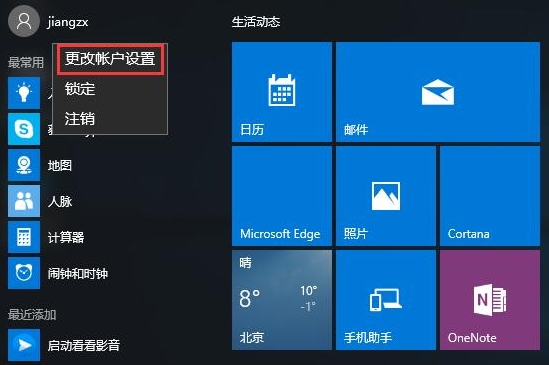
2、在弹出的“账户”界面的右侧,点击“浏览”如图所示:
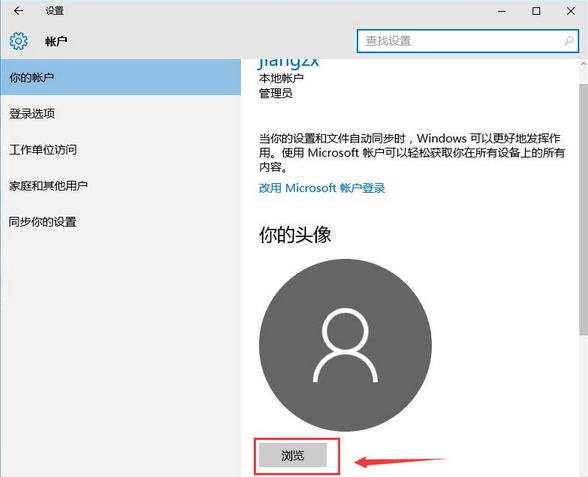
3、选择我们需要更换的图片,点击“选择图片”即可。#f#
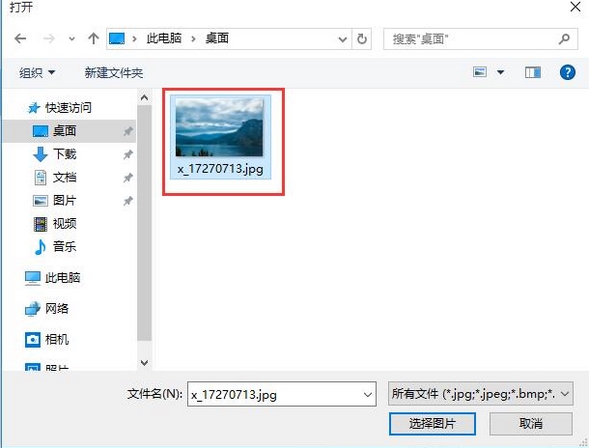
4、设置完成后直接退出就可以了。如图所示:
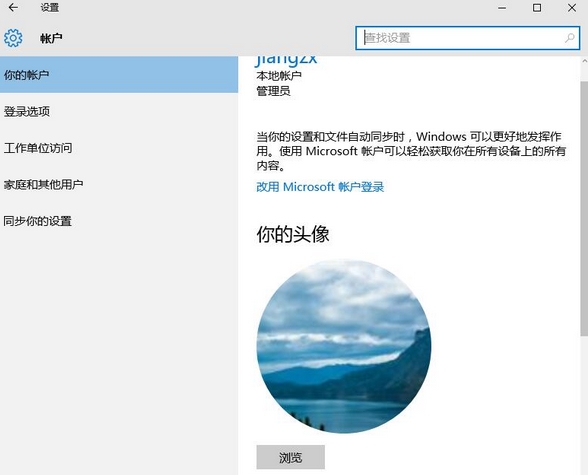
以上便是win10电脑账户头像怎么设置的介绍了,如果有用户还不知道怎么更换头像,可以参考上述方法步骤进行设置哦,希望本篇教程对大家有所帮助。
相关阅读
- 热门手游
- 最新手游
- 本类周排行
- 本类总排行

























